Puedes quitar todas las redes WiFi que haya almacenado en Windows 10, y es que a cuántas más redes WiFi te conectes más quedarán guardadas en el PC y eso es algo que conseguirás con el paso del tiempo y si, sobre todo, vas con tu portátil por todos sitios.
Toda red WiFi a la que tu dispositivo con Windows 10 se conecte se guarda en la configuración del sistema, de modo que, si en un futuro vuelves a conectarte a ella, ya no necesitarás volver a colocar la clave de acceso porque ya el sistema la recuerda y la recupera de la base de datos.
💡 ¡Descubre la tienda oficial Tapo y equipa tu hogar inteligente!
Compra con total confianza en la tienda oficial de Tapo 🛒. Descubre el ecosistema de seguridad del hogar de Tapo, con cámaras de vigilancia, sensores, enchufes, bombillas y hasta robots aspiradores.
🎁 Disfruta de envío gratuito a partir de 30 € y entrega en 72 h, además de un 5 % de descuento adicional para los nuevos suscriptores de la eNewsletter.
Garantía y soporte directo del fabricante incluidos en todas tus compras.
🔗 Visita la tienda oficial Tapo
🟢 Ofrecido por Tapo España
Eso es así a excepción de si esa red, cuando te conectas por segunda vez, ha cambiado de SSID o de contraseña de acceso, algo que puede ocurrir y ese podría ser uno de los motivos por los que querrías borrar una red WiFi guardada, o también porque tienes problemas en el PC.
Y es que a veces olvidar una red WiFi y volverse a conectar puede ser la solución perfecta cuanto existen problemas de conectividad, es una solución bastante efectiva que funciona y es muy sencilla como podrás comprobar a continuación, tienes que seguir estos pasos:
- Pulsa las teclas Windows + Q, escribe “configuración” y accede a esa opción. Ahora navega hasta Red e Internet/WiFi. Cuando llegues hasta ahí, pulsa ahora en la opción “administrar redes conocidas”.
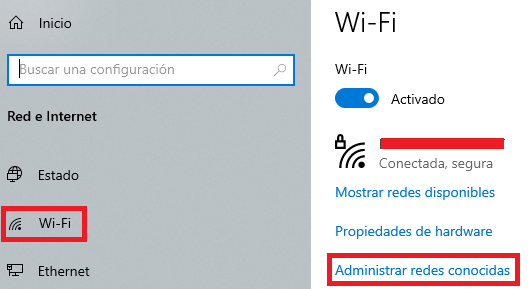
- En la nueva ventana podrás ver todas las redes WiFi a las que se ha conectado tu ordenador desde sus inicios, para eliminar cualquiera de ella no tienes más que hacer un clic encima y pulsar en la opción “dejar de recordar”, lo que hará que Windows 10 la elimine.

No hay una opción que permita quitarlas todas al mismo tiempo, tendrás que ir una por una. Recuerda que, si en un futuro volviese a estar disponible esa red WiFi que acabas de eliminar, tu PC ya no la reconocerá y tendrás que volver a poner la clave para poder tener acceso a ella.
Windows 10 seguirá guardando automáticamente todas las redes WiFi a las que te vayas conectando, y esa lista será más o menos grande en función de si te conectas a muchas distintas o a pocas, pero ahora sabes que se pueden eliminar fácilmente en unos pasos sencillos.
- Ver Comentarios



